Aj keby ste dali druhému priečinku trochu iný názov, stále máte ten istý problém: Namiesto jedného máte priečinky dva.
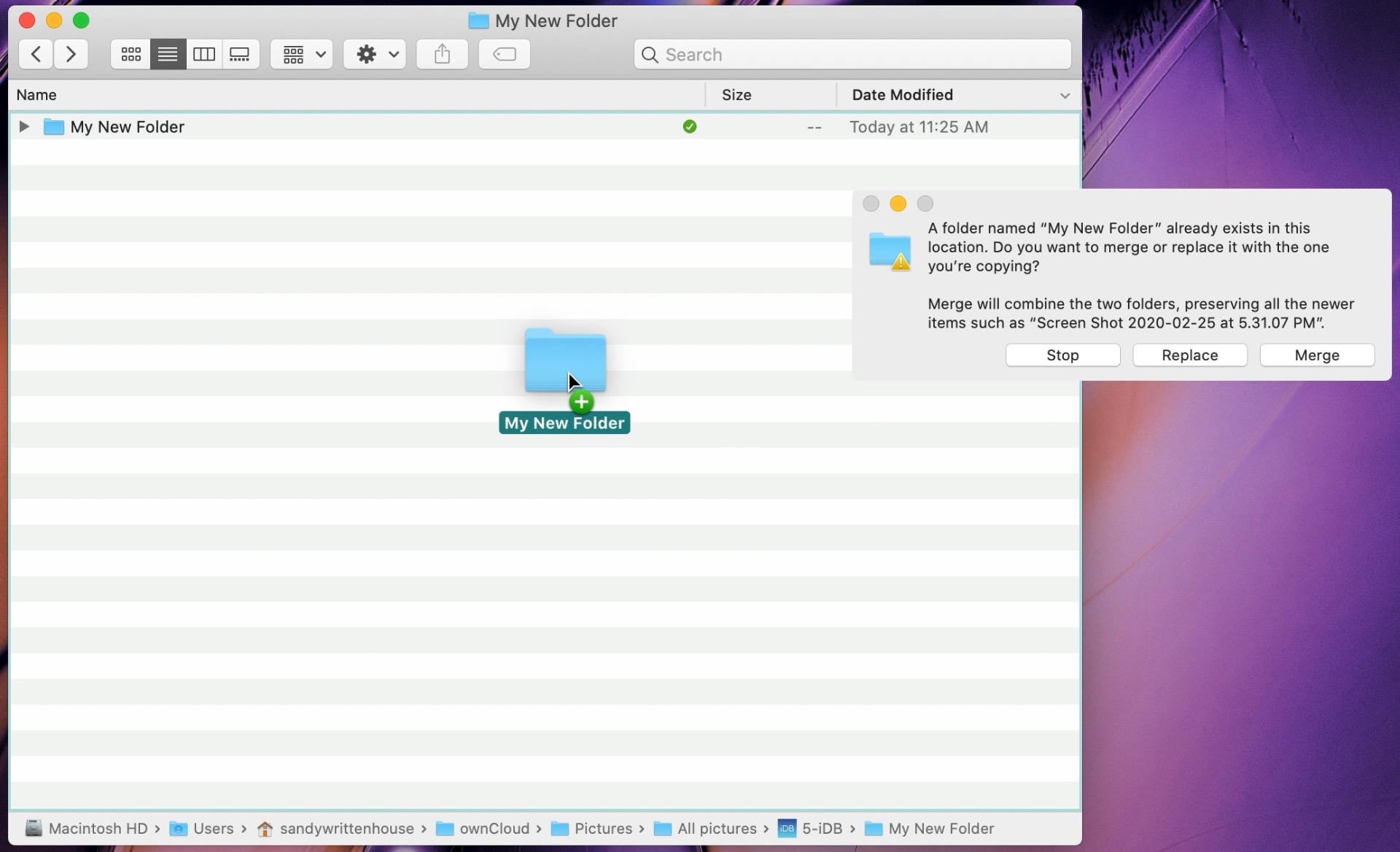
Na Macu je našťastie možné spojiť priečinky s rovnakým názvom do jedného, aj keď tento postup má svoje úskalia. Ak majú pričinky rôzne názvy, môžete ich zlúčiť ručne jednoduchým presunutím obsahu.
Ukážeme vám, ako postupovať v oboch prípadoch, aby ste si zlúčením priečinkov mohli vo svojom Macu urobiť poriadok.
Ako na Macu zlúčiť priečinky s rovnakým názvom
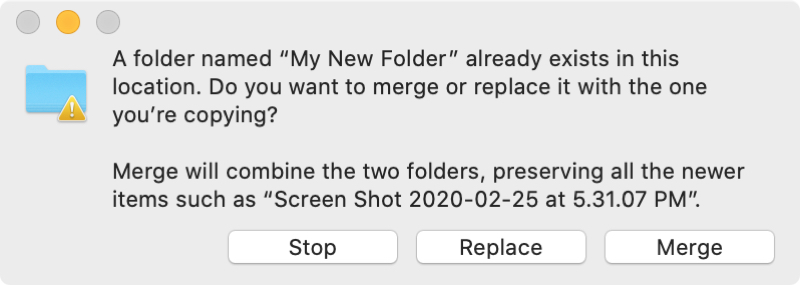
Keď chcete zlúčiť dva priečinky s rovnakým menom, musíte zvoliť konečné umiestnenie. To znamená rozhodnúť sa, či presuniete priečinok A do umiestnenia priečinka B, alebo naopak. Potom postupujte takto:
- Vyberte prvý priečinok. Bude to ten, ktorý chcete premiestniť do umiestnenia druhého priečinka.
- Stlačte a podržte kláves Option a potiahnite jeden priečinok do umiestnenia obsahujúceho priečinka s rovnakým názvom. Kláves Option pustite až vtedy, keď sa zobrazí dialógové okno.
- V ňom zvoľte Zlúčiť.
Možnosť Zlúčiť sa zobrazí len v prípade:
- ak jeden z priečinkov obsahuje položky, ktoré sa nenachádzajú v druhom priečinku.
- ak priečinok obsahuje rôzne verzie identicky pomenovaných súborov, zobrazia sa len možnosti Zastaviť alebo Nahradiť.
Ako na Macu zlúčiť priečinky s rôznymi názvami
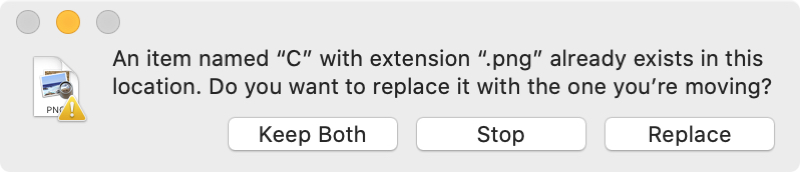
Ak majú vaše priečinky rozdielne názvy, môžete jednoducho jeden z nich premenovať a potom ich zlúčiť vyššie popísaným spôsobom. Ak to však z nejakého dôvodu nechcete urobiť alebo máte v priečinkoch rovnaké položky, môžete obsah ručne presunúť a potom prázdny priečinok vymazať.
- Otvorte oba priečinky.
- V priečinku, z ktorého chcete odstrániť položky, kliknite na hornej lište na Upraviť > Označiť všetko alebo použite klávesovú skratku Command+A.
- Pretiahnite vybrané položky z prvého priečinka do druhého.
- Ak máte v oboch priečinkoch položky s rovnakým názvom, zobrazí sa dialógové okno s voľbou, či chcete súbor preskočiť, nahradiť alebo zastaviť.
- Ak vyberiete možnosť Preskočiť a ponecháte tak oba súbory, presunuté súbory budú mať k názvu pridané ešte označenie „kópia“.
- Ak vyberiete možnosť Zastaviť, duplikované súbory zostanú v prvom priečinku a ostatné sa presunú.
- Ak zvolíte Nahradiť, položky, ktoré presúvate, nahradia položky v druhom priečinku.
- Po úspešnom presunutí položiek môžete bez obáv vymazať prázdny priečinok tak, že ho pretiahnete do koša.




